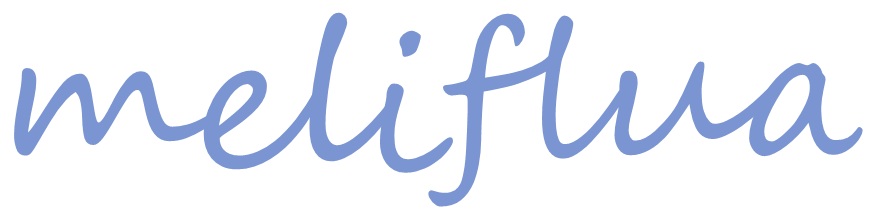Una de las cosas que más me gustan en el mundo son los mapas. Hay muchísimos programas de cartografía a nivel profesional, pero Google Maps es una pequeña joya que no le sacamos todo aquello que nos ofrece.
Cuando planeábamos el viaje a Nueva York me iba apuntando todas las tiendas y restaurantes donde quería ir en una libreta, sitios que no salían en las guías y que leía sus recomendacions en otros blogs. Yo soy MUY de libretas, pero a veces, me encontraba que no tenía mi libreta a mano para apuntar un nuevo lugar descubierto y acaba arrastrando el enlace al marcador de NY. Ese marcador que tiene unos 100 enlaces a dia de hoy....
En fin, una día investigando por Google Maps donde se encontraba un restaurante descrubí la opción de "Guardar en..." y la fantástica opción de crear mapas personalizados. A partir de entonces, cualquier lugar que descubriera lo guardaba en mi mapa. Esto nos ayudó más tarde a planificar los diferentes días por zonas y tener todos esas tiendas y restaurantes ya organizadas.
Este es mi mapa definitivo.
Si ampliamos un poco más...
La casita verde era la representación de nuestro hotel y todos los demás iconos representaban tiendas, restaurantes, lugares interesantes... De esta manera, nos dimos cuenta de que estábamos muy bien situados. Cuando pulsas en cada icono, te dice la información que tu has puesto al guardar o incluso el nombre de la tienda/restaurante si lo has guardado a partir de ahí.
Como se ve en la imagen, yo me solía apuntar precios y tipos de comida
Lo mejor de todo es que tanto las tiendas como los restaurantes ya estan representados en Google Maps y entonces, solo tenía que buscar el lugar y guardarlo en mi mapa. De esta manera, se te guardaba el enlace directo con la calle y las opiniones de otros clientes.
Os enseño como hacerlo con un restaurante al "azar" de aquí cerca...
1. Buscas tu lugar en Google Maps.
2. Pulsas en la señalización de lugar, en la opción "Guardar en..." y eliges crear un mapa nuevo.
3. A la izquierda aparecerá la opción de "Editar", al pulsar, podrás modificar el nombre de tu mapa, añadir descripción y decidir sobre su privacidad.
4. Como no hemos podido modificar nuestra etiqueta de Gami, pulsamos en el mapa sobre la señalización para poner una descripción y para cambiar el dibujo.
5. Pulsamos Aceptar y a la izquierda de la pantalla a Listo. Se nos guardará todo aquello que hayamos añadido a nuestro mapa y se nos cerrará la opción de editar.
6. Cuando queramos ver nuestros mapas, solo tendremos que ir a Google Maps, Mis sitos, Mapas.
Algún día quizás os cuento lo del road trip...
Para añadir lugares a algún mapa no hace falta ir directamente a éste, simplemente buscar el lugar en Google Maps y al guardarlo eliges el mapa donde quieres ubicarlo.
¿Que os parece? Creo que este tipo de organización va genial para planear viajes que no son immediatos, ya que puedes ir almacenando información cuando la encuentres por casualidad en la red.
Por cierto! ¿Que tal la nueva cara del blog?